Converseen ist ein kostenloser, plattformübergreifender Open-Source-Batch-Image-Prozessor, der in C++ geschrieben ist mit Qt5 Bibliotheken. Es ermöglicht uns, ein oder mehrere Bilder mit wenigen Mausklicks zu konvertieren, zu komprimieren, zu skalieren, zu drehen und zu spiegeln! Converseen setzt auf ImageMagick zur Bildbearbeitung. Es unterstützt Hunderte von Bildformaten, einschließlich gängiger Formate wie DPX, EXR, GIF, JPEG, JPEG-2000, PDF, PhotoCD, PNG, Postscript, SVG, TIFF und mehr. Die Konvertierung ist nicht nur ein Bildkonverter, sondern kann auch eine ganze PDF-Datei in eine Reihe von Bildern konvertieren.
Installieren Sie Converseen
Converseen ist in den Standard-Repositories der meisten Linux-Distributionen verfügbar.
Installieren Sie unter Arch Linux und seinen Varianten Converseen mit Pacman wie folgt:
$ sudo pacman -S converseen
Unter Debian, Ubuntu, Linux Mint:
$ sudo apt install converseen
Stellen Sie sicher, dass Sie [Universum] aktiviert haben Repository auf Ubuntu und seinen Derivaten, bevor Sie Converseen installieren.
Das Universum kann mit folgendem Befehl aktiviert werden:
$ sudo add-apt-repository universe
Auf Fedora:
$ sudo dnf install converseen
Unter openSUSE:
$ sudo zypper install converseen
Nutzung
Starten Sie nach der Installation Converseen über Dahs oder das Menü.
So sieht die Standardschnittstelle von Converseen aus:
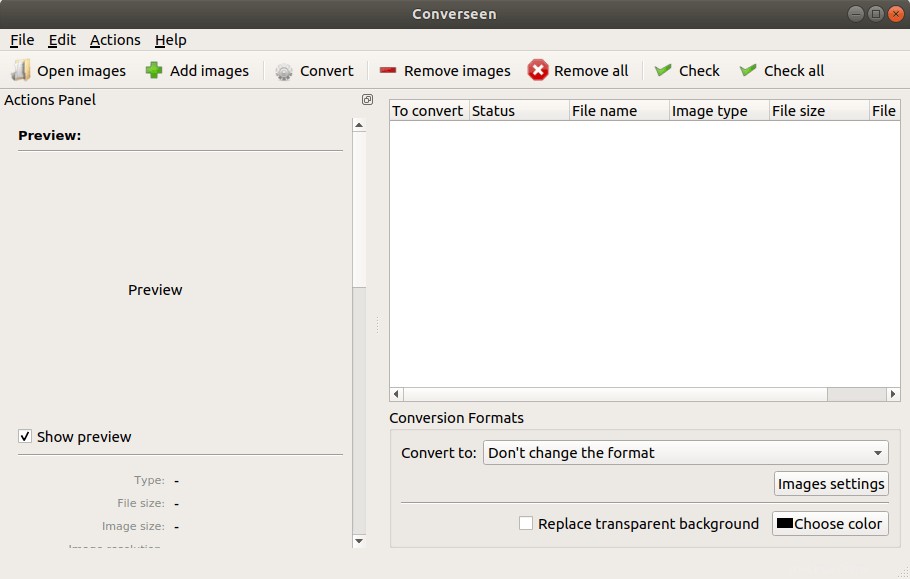
Wie Sie sehen können, ist die Hauptschnittstelle von Converseen ziemlich einfach und weitgehend selbsterklärend.
Bilder konvertieren
Klicken Sie in der Symbolleiste auf „Bilder öffnen“ oder „Bilder hinzufügen“ und wählen Sie ein oder mehrere Bilder aus. Wählen Sie Ihr bevorzugtes Ausgabeformat aus dem Dropdown-Feld "Konvertierungsformate" aus und klicken Sie auf Konvertieren Schaltfläche in der Werkzeugleiste. So einfach ist das!
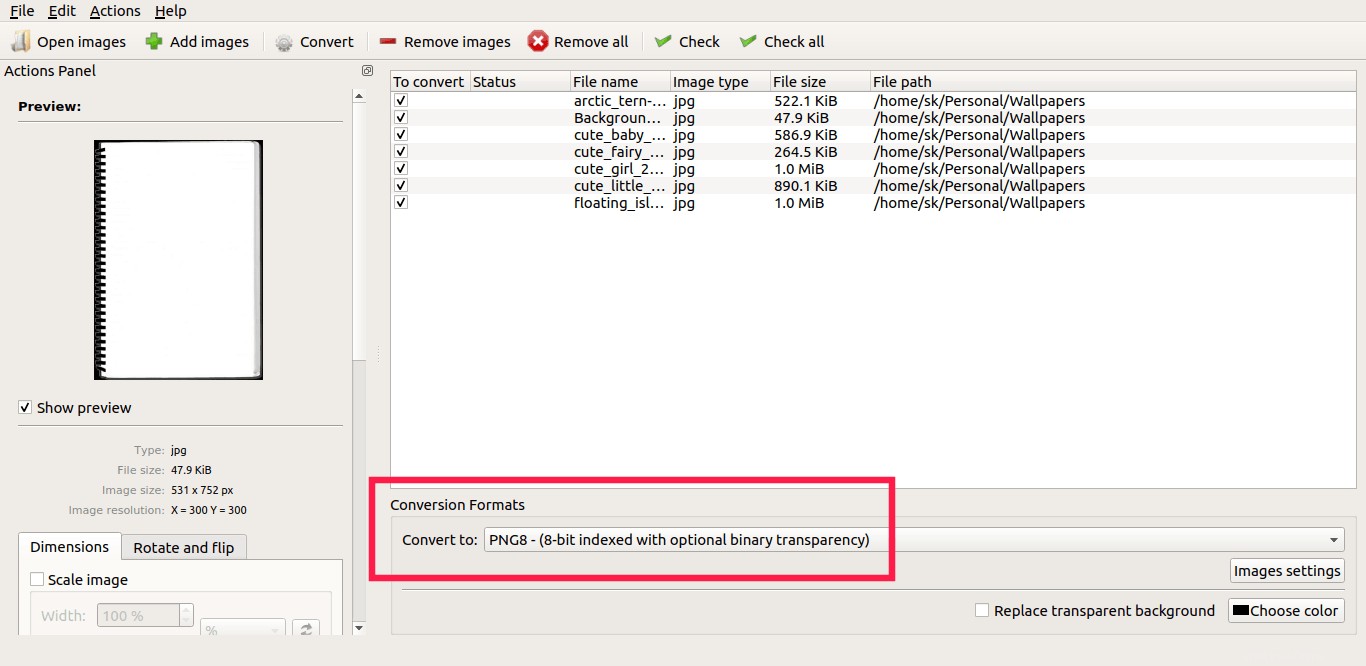
Standardmäßig werden die konvertierten Bilder in Ihrem $HOME-Ordner gespeichert. Sie können jedoch das Ausgabeverzeichnis ändern, um die konvertierten Bilder über das Aktionsbedienfeld zu speichern auf der linken Seite.
Bilder komprimieren
Fügen Sie die Bilder hinzu, die Sie komprimieren möchten, wählen Sie das Ausgabebildformat und klicken Sie auf Bildeinstellungen Schaltfläche unter dem Dropdown-Feld Konvertierungsformate und wählen Sie schließlich die Komprimierungsstufe aus.
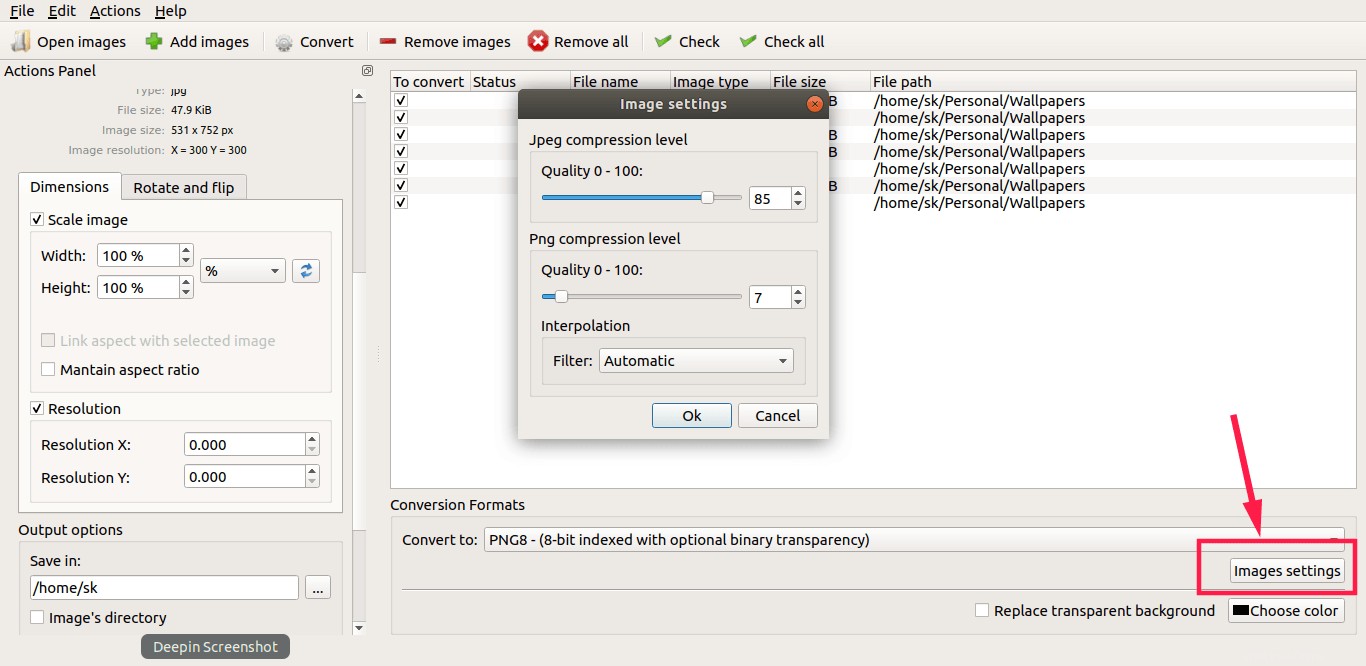
Bewegen Sie einfach den Schieberegler vor und zurück, um die Komprimierungsstufe zu erhöhen oder zu verringern.
Empfohlene Lektüre:
- Pngquant – Ein Befehlszeilenprogramm zum Komprimieren von PNG-Bildern unter Linux
Bildgröße ändern
Converseen ermöglicht es Ihnen, die Größe der Bilder nach Belieben zu ändern. Wählen Sie dazu die Bilder aus, deren Größe Sie ändern möchten, und legen Sie die gewünschten Bildabmessungen in den Abmessungen fest Registerkarte aus dem Aktionsbedienfeld auf der linken Seite. Sie können auch die Bildauflösung nach Bedarf ändern.
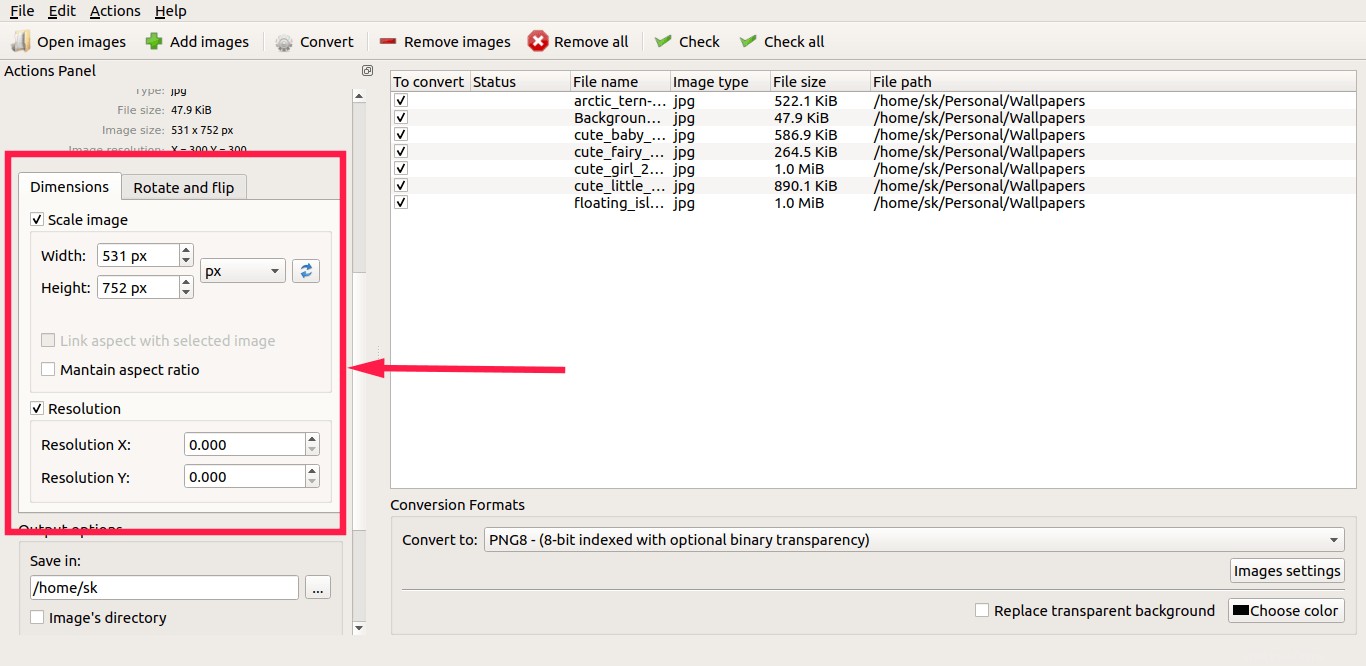
Bilder drehen und spiegeln
Mit Converseen können wir Bilder einfach um 90, 180 Grad drehen und Bilder horizontal oder vertikal spiegeln. Um ein Bild zu drehen oder zu spiegeln, gehen Sie zu Drehen und spiegeln Abschnitt im Bedienfeld „Aktionen“.
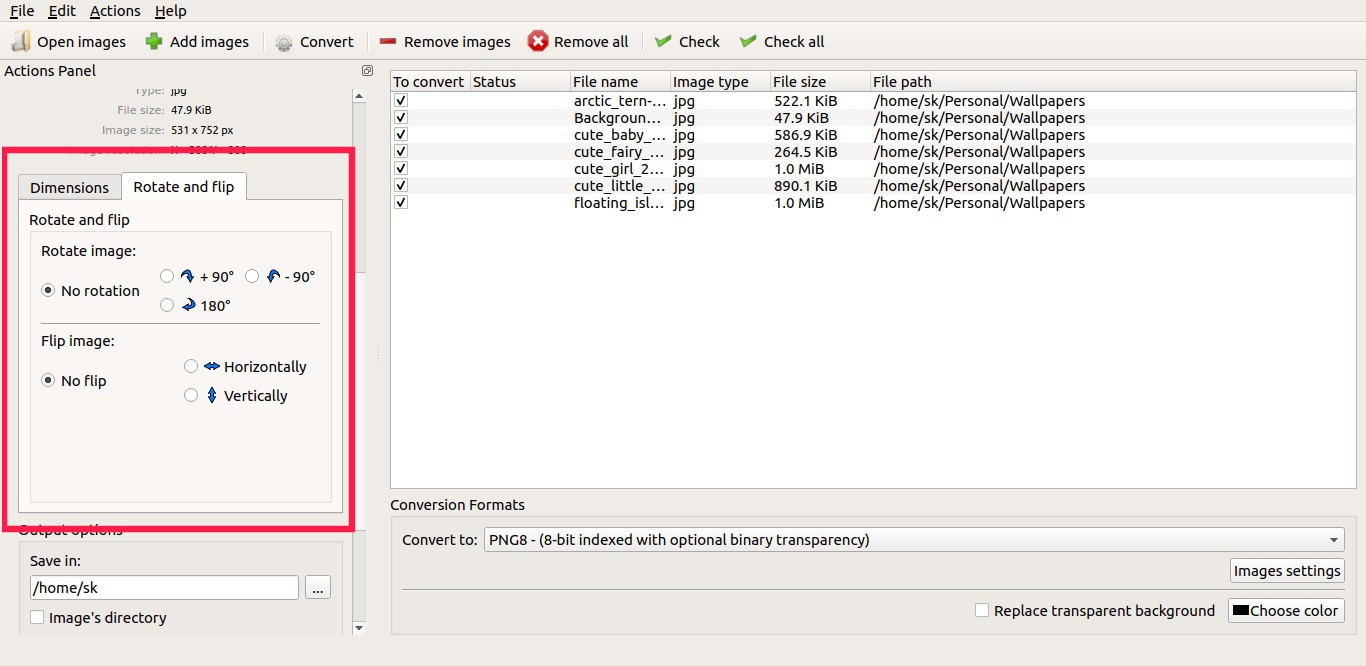
Das ist es. Wenn Sie nach einem einfachen, aber voll ausgestatteten GUI-Bildprozessor suchen, ist Conversion einen Versuch wert! Weitere Einzelheiten finden Sie unter den unten angegebenen Converseen-Projektlinks.